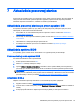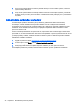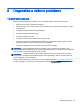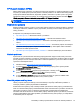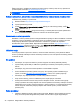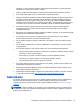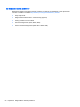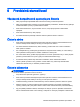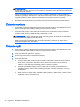User guide
UPOZORNENIE: Nikdy neodstraňujte široké klávesy klávesnice, ako napríklad klávesu
medzerníka. Pokiaľ by tieto klávesy boli nesprávne odstránené alebo nainštalované, klávesnica
nebude fungovať správne.
●
Priestor pod klávesmi očistite pomocou tyčinky s vatičkou navlhčenej v izopropyl alkohole a
následným vytlačením. Dávajte pozor, aby ste nezotreli mazivá, ktoré sú potrebné pre správne
fungovanie kláves. Pred ich opätovnou inštaláciou ich nechajte vyschnúť na vzduchu.
●
Na odstránenie vlákien alebo iných nečistôt z tesných priestorov klávesnice použite pinzetu.
Čistenie monitora
●
Pred čistením počítača nasledujte bezpečnostné opatrenia uvedené v časti
Maintenance and
Service Guide
(Príručka údržby a servisu) pre vašu pracovnú stanicu.
●
Ak chcete čistiť monitor, utrite obrazovku monitora pomocou handričky určenej na čistenie
monitorov alebo pomocou čistej handričky namočenej vo vode.
UPOZORNENIE: Nikdy nepoužívajte spreje a aerosóly priamo na obrazovku. Prostriedok by
mohol preniknúť do plášťa a poškodiť súčasti.
Nikdy nepoužívajte rozpúšťadlá alebo iné horľavé kvapaliny, pretože by to mohlo viesť k
poškodeniu displeja alebo jeho plášťa.
Čistenie myši
1. Pred čistením počítača nasledujte bezpečnostné opatrenia uvedené v časti
Maintenance and
Service Guide
(Príručka údržby a servisu) pre vašu pracovnú stanicu.
2. Ak je myš vybavená vypínačom, vypnite ju.
3. Povrch myši utrite pomocou navlhčenej handričky.
4. Ak je myš vybavená:
●
Laserom alebo LED: Použite tyčinku s vatičkou namočenej v čistiacom roztoku a jemne
otrite prach v okolí laseru alebo LED. Potom súčasti znovu utrite suchou tyčinkou s
vatičkou. Laser alebo LED neutierajte priamo s tyčinkou s vatičkou.
●
Koliesko: Nastriekajte stlačený vzduch v plechovke do medzery medzi kolieskom a
tlačidlami. Stlačený vzduch nikdy neaplikujte príliš dlho na jedno miesto lebo sa vytvorí
kondenzácia.
●
Roller: Vyberte a očistite roller. Odstráňte všetky nečistoty z lôžka rolleru, vytrite ho čistou
handričkou a znovu zmontujte myš.
52 Kapitola 9 Pravidelná starostlivosť